Assalammualaikum & selamat sejahtera,
Koranggg... korang dah baca ke post sis yang lepas? ➤ Episode 5: Alami Dunia IMVU Dalam Resolusi Tinggi. Sis nak citer kelakar menyayat hati sebelum kita continue sembang. Episod lepas sis citer sis save content yang melalut untuk episode ni kan? Memang betul sis save tapi sis tak buat back up. Sis punya luangkan masa nulis dan susun content sis kat laptop. Waktu petang sementara sis nunggu hubby sis habis solat sebab kami berdua plan nak keluar beli barang dapur, sis pun open la kejap draft kat dalam browser phone sis. Bila open kat situ, mode writing dalam HTML, jadi sis nak tukar la kepada Compose View. Nak tau tak ape yang berlaku? Suddendly error dan all content dalam ni HILANG???😱. Yang kurang ajar sangat tu, sis cuba undo balik tapi tak ada dah sebab different device😵 Sis pun semak kat community center blog ni dengan harapan ada cara nak recover balik content yang hilang tu, rupanya ada jugak blogger lain yang mengalami situasi sama macam sis. Feedback yang sis dapat once hilang draft tu memang takleh recover balik, google anggap salah writer sendiri kenapa tak buat back up kat mana-mana. Solution yang terpaksa blogger terima ialah re-write draft, (dia ingat senang ke nak tulis balik content exactly macam sebelumnya?) Sedih weiii😭 Tapi nak buat macam mana kan, terpaksalah sis start from scratch😌
 |
| Termenung kejap bila content draft hilang tak dapat recover balik |
Sambungan dari Episode 5, sis sebenarnya nak kongsi penggunaan kamera dalam chatroom kat korang. Tapi sebelum itu sis nak kongsi cara bagaimana nak explore 3D client IMVU. Menurut IMVU, 3D client dorang adalah cara yang menakjubkan untuk bertemu, berbual dan bermain dengan community dari seluruh dunia. Sis masih rasa 3D Social Network IMVU ni menakjubkan bila adanya mobile app, kita dah boleh online IMVU kat mana kita berada dan bila-bila masa selagi peranti kita dapat liputan internet.
 |
| Sambil menghirup kopi Wonda panas2 sis mencari ilham. |
Korang pun dah sedia maklum, IMVU dekstop sekarang dalam resolusi tinggi, bermakna visual 3D dalam chatroom korang semakin nampak lebih realistik (katanya). Masuk room cantik-cantik takan tak nak explore interior dan landscape? Penat owner room habiskan masa hias dan susun perabut. Korang boleh explore visual 3D dalam chatroom menggunakan alat pengemudi (navigator tools) sama macam game 3D lain. Disebabkan avatar IMVU sejenis virtual doll, korang tak boleh expect ia bergerak sendiri ke satu tempat ke tempat lain dalam chatroom, tak main jalan-jalan ni, dia klik je terus kat situ😂. Dalam chatroom IMVU terdapat tapak (spot) di mana avatar boleh diletakkan. Semasa korang masuk ke chatroom, avatar korang akan landing kat entrance dulu. Korang klik kiri mouse atau tap pada skrin, simbol seakan pin lokasi muncul untuk korang pilih kat mana korang nak pindahkan avatar korang dari enterance.
Alat pengemudi (Navigator tools)🧭
Korang memerlukan navigator untuk mencari spot dan juga meneroka visual 3D dalam chatroom. Julat pergerakan mendatar sehingga 360⁰ membolehkan korang melihat sekeliling visual dari pusat tumpuan di mana avatar korang diletakkan. Jangan salah faham, bukan pergerakan avatar tetapi pergerakan kamera. Dengan menggunakan navigator, korang boleh drag menggunakan mouse/touch screen untuk explore visual chatroom dari titik tetap. Kat sini sis share diagram sis cilok dari Creator Education Center website, gambaran bagaimana kita melihat visual.
 |
Kedudukan korang di camera.01.01.root🎥 yang melihat skrin.
Manakala camera.01.01.root.Target 🎯 pula titik tetap yang menjadi pusat tumpuan (camera taget).
Dan kotak kecil line warna hijau bersepah kat lantai tu adalah standing atau sitting spot avatar |
 |
Di dunia sebenar, lebih kurang macam ni korang pandang skrin laptop korang kan?
Kedudukan Viena mewakili camera.01.01.root🎥 |
Masuk je chatroom fokus paparan bermula kat entrance spot di mana avatar korang landing. Dari enterance korang boleh pindah avatar ke spot lain dalam room. Dah nampak visual takan tengok satu hala je? Mesti la nak tengok keseluruhan visual 3D chatroom. Contohnya, korang masuk chatroom Curheart sis. Korang mesti nak tengok sis dekorasi dan susunan perabut terkini dalam chatroom itu. Luas mana chatroom itu? Ada banyak tak standing dan sitting spot? Apa konsep perabot diletakkan untuk blend dengan suasana chatroom? Dan macam-macam lagi.
Dalam mobile dan dekstop version, navigator tool 🧭 tidak dipaparkan pada skrin. Bermakna korang kena pepandai sendiri gerakkan mouse atau touch screen device korang. Tetapi yang sebenarnya navigator tools tu ada je dan korang tak sedar korang menggunakannya. Korang ingat tak (mobile dan desktop user) lepas pertama kali korang download IMVU app, apabila korang cuba masuk chatroom, keluar tutorials ajar kita macam mana nak rotate, zoom dan pan? "Pan" bukan kuali tu ye 😅 Itulah tools korang nak navigate camera target. Lepas praktis guna tools, IMVU expect korang dah faham dan pandai menggunakan tools ini. Andai kata korang sudah lupa cara nak guna, korang masih boleh tengok semula tutorials tu dengan tap kat dots tepi belah kanan, cari Watch Tutorial atau Play Tutorial untuk recap balik. Alang-alang sis menulis topik ni, mari kita recap balik tutorial tu dan kegunaannya untuk snapshot:-
 |
Tap kat "Watch Tutorial" yang sis highlight tu.
Dalam mobile app pun sama jugak |
Sis tak perlu nak explain bangang kat korang sebab korang mesti dah tahu aplikasi IMVU ni ada kamera korang boleh guna untuk snap gambar avatar dan visual 3D dalam chatroom. Korang boleh snapshot untuk dijadikan gambar profile atau kongsi di Feed dan Media Social korang untuk tatapan kawan2 dan follower korang atau simpan je dalam galeri. Ada tiga (3) langkah yang diajar kepada user IMVU untuk navigate kamera dalam chatroom iaitu:-
- How to Rotate
- How to Zoom
- How to Pan
Ada dua kaedah korang boleh guna navigator tools ini, samada guna mouse atau trackpad. Mouse macam biasa samada korang kena klik telinga kanan atau kiri, senang. Trackpad pula touch screen, cara ini sesuai untuk mobile user, korang hanya menggunakan jari menyentuh skrin device untuk navigate arah dalam room.
How to rotate - Menggunakan mouse🖱️, tekan telinga kiri (jangan lepaskan) dan gerakkannya. Korang boleh drag (gerakkan) camera target ke kanan atau ke kiri ke atas atau ke bawah. Biasanya pergerakkan ini hanya dapat dilakukan secara sehala (tetapi akan berubah apabila dapat combine dengan tools pan). Cara ini boleh bantu korang nak usha spot dalam chatroom yang terpaling tepi atau jauh. Drag je. Bagi tujuan snapshot pula, sis selalu guna tool rotate ni bila sis nak alih camera target dari tertumpu pada avatar. Sis akan drag camera target jauh dari avatar. Biasanya sis guna kaedah ini jika nak snap gambar room atau objek 3D atau avatar user lain dalam chatroom.
 |
| Kotak kat tengah akan tunjukkan pergerakan yang terhasil bila korang drag mouse |
 |
Sampel kat sini sis nak snap particle tanpa ada avatar.
Sis akan guna tool rotate, drag camera target berpindah ke posisi particle ini |
How to zoom - korang mesti dah tahu fungsi tool ni tapi sis nak citer jugak. Korang boleh zoom-in (dekat)🏸+ dan zoom-out (jauh)🏸- untuk melihat visual chatroom dan avatar korang. Gunakan scrolling wheel kat mouse korang, tolak wheel mouse ke depan untuk melihat visual lebih dekat dan tolak ke belakang wheel mouse untuk melihat jauh. Konsep sama boleh digunapakai jika korang tak nak guna scrolling wheel dengan cara klik telinga kiri mouse dan drag mouse ke depan nak zoom-in dan undur mouse ke belakang nak zoom-out. Disebabkan oleh titik tetap pusat tumpuan biasanya kat avatar, korang zooming macam mana pun akan berbalik kepada avatar korang.
Dalam snapshot, sis akan zooming dekat betul-betul muka Viena (kalau boleh) untuk snapshot close up atau portrait. Gambar close up merupakan signature snapshot 3D sis kerana sis kerap snap gambar-gambar sebegini. Kalau korang usha feed sis ada banyak juga gambar-gambar close up untuk accessories. Ada masa sis akan zoom jauh dari avatar untuk memperlihatkan visual dalam chatroom dan selalunya sis snapshot untuk streaming product room dari Creator. Macam mana sis boleh lakukan snapshot close up "lari" dari pusat tumpuan di standing spot avatar? Sis akan kongsikan rahsia ini dengan korang nanti. Sabar...
 |
Close up - Sis nak bagitau close up ni tak semua user tahu caranya.
Korang boleh guna tips sis share nanti |
 |
| Wide shot - Sis gunakan zoom out untuk dapatkan objek lain masuk dalam gambar ni |
How to pan- cara nak guna tool ini, korang tekan telinga kanan mouse dan drag. kongsep sama tapi tak serupa dengan tool rotate. Sis dah cuba re-watch tutorial dan dapati function tekan telinga kanan mouse dan drag tak berfungsi. sebaliknya korang kena tekan balik kiri mouse untuk guna tool pan. Sebenarnya ada tool sis rasa tak ditunjukkan dalam Watch/Play Tutorial iaitu How To Tilt. Dan sis rasa IMVU dah update tutotial dia untuk kedua tool ini dalam satu cara - How to pan.
Dalam post sebelum ini sis pernah sebut perkataan "pan" dan "tilt"? Mungkin korang tak familiar dengan perkataan "pan" (bukan kuali tu ye), sis sendiri pun tak familiar. Selepas sis buat search kat google baru sis tahu istilah pan dan tilt digunakan untuk pergerakan kamera dalam senimatografi. Pergerakan kamera menggunakan tools ini sama tetapi tak serupa dengan tool rotate. "Pan" adalah pergerakan kamera secara mendatar, manakala "tilt" pula pergerakan kamera secara menegak. Kedua-dua pergerakan ini fokus kepada titik tetap yang menjadi pusat tumpuan sama macam korang tengok visual dalam chatroom.
 |
Konsep pergerakan kamera dalam senimatografi.
Sumber gambar dari nescotjoshvonwyk.wordpress.com |
Untuk snapshot, sis suka guna tool pan ini untuk dapatkan shot pandangan dari tepi, belakang, atas dan bawah tanpa ubah titik tetap. Maksud sis, dari spot avatar sis tak perlu nak ubah titik tumpuan ke arah lain. Dari spot sedia ada sis gerakkan kamera mengelilingi avatar (pan) atau gerakkan kamera ke atas untuk mendapatkan pandangan dari atas atau gerakkan kamera ke bawah untuk dapatkan pandangan dari bawah. Sis share kat sini gambar pandangan atas dan bawah:-
 |
| Snapshot pandangan dari atas |
 |
| Snapshot pandangan dari bawah |
Ada isu teknikal skit bila korang dah klik telinga kanan mouse, fungsi tool pan tak menjadi. Tapi korang jangan risau isu teknikal ni boleh diatasi dengan sedikit perubahan penggunaan kiri dan kanan telinga mouse. Korang boleh cuba tips berikut:-
Tips atas isu teknikal tool pan
- Klik telinga kanan mouse, kemudian tukar klik telinga kiri mouse dan hold dalam 3 saat.
- Kemudian cuba gerakkan mouse skit, tengok pergerakannya ikut sama tak macam sampel kotak dalam tutorial How to pan
- Sepatutnya korang dah boleh guna tool pan dengan klik telinga kiri sama macam tool rotate
Dengan tool pan korang boleh gerak secara mendatar 360⁰ mengelilingi avatar korang. Manakala tool tilt iaitu pergerakan menegak korang boleh capai range sehingga 90⁰ keatas. Hanya dalam Desktop version korang boleh capai range pergerakan 90⁰ ke bawah. Jadi, range tool tilt dalam Desktop mampu mencapai sehingga 180⁰ . Manakala dalam Mobile version, tiada range untuk tilt ke bawah, bermakna range tool tilt dalam Mobile hanya sekitar 90⁰ sahaja 😌.
Korang perasan tak bila korang sudah boleh guna tool pan, tool rotate pulak tak menjadi. Korang tak boleh nak drag titik tetap (pusat tumpuan kamera). Payah jugak korang nak explore room. Bila korang cuba drag, fungsi lebih kepada panning 360⁰ saja. Korang boleh atasi isu teknikal kedua ni dengan klik telinga kanan mouse. Telinga kanan mouse akan berfungsi sebagai tool rotate selepas itu. Ada nampak perbezaan tak dengan tool pan? Beza skit sebab pergerakan rotate "bebas" tidak takluk pada titik tetap.
Rumusan penggunaan tool navigator bagi tujuan snapshot, tool rotate membolehkan kita mengalih titik tetap kamera, manakala tool "pan" pula membolehkan kita memilih arah kamera ke titik tetap. Kalau korang nak tau, tool pan merupakan tool favorite sis kerana ia berikan hasil snapshot dari perspektif berbeza. Takde la sis snap gambar sehala je. Sis dapat snap sisi objek dari pelbagai arah menggunakan tool "pan" ni. Pendek citer, kena jadi kreatif bermain dengan tool dan kamera 📸. Ok, selain dari 3D social networking, bolehlah anggap IMVU online gaming berinteraksi 😆
Tips snapshot
Sis sebenarnya segan nak kongsi dengan korang tips snapshot yang sis selalu praktik. Nak bandingkan skill sis dengan korang, rasanya korang lagi hebat. Sambil nulis topik ini pun sis cari info kat google dan juga Discussion IMVU Creator dan Community Center. Kat Discussion portal sebenarnya banyak maklumat korang boleh dapat. Ia lebih kurang sama macam forum, korang boleh create topic dan community akan kongsi pendapat mereka. Kat blog sis ni, sis hanya translate skit info ke dalam bahasa Melayu rojak yang santai😆 yang mudah faham.
Pilihan chatroom
Sis syorkan korang carilah chatroom yang berlogo imvu+, dengan setting HDPi best quality 2.0x dan anti-aliasing gambar snapshot korang lebih sharp. Meskipun begitu, hati-hati dengan glitch sebab hasil snapshot bergantung pada peranti korang guna. Cam sis citer sebelum ini, sis ada cuba snap gambar menggunakan tablet Samsung arwah kak sis (al-fatihah buat kakak) keluaran 2018 tak silap sis dan hasil gambar kurang memuaskan. Yang pasti selama sis snap gambar dalam Classis app tiada masalah dengan glitch.
Korang ada pilihan nak snapshot dalam public atau private chatroom. Public chatroom korang boleh cari chatroom yang best dalam featured atau recommended chatroom. Kalau korang nak support chatroom tempatan, korang taip je Malaysia kat search box. Banyak juga chatroom yang cantik-cantik hasil interior yang kreatif dari user Malaysia. Sambil korang snapshot korang boleh chat dengan user lain yang masuk, malah boleh snapshot bersama. Dapat la kawan...
Sis plak lebih suka snapshot in private chatroom, sebab dah kurang bersosial pun ye tetapi kat private chatroom dalam Classic, sis boleh arrange interior ringkas, dalam masa yang sama adjust standing port (kita ada furniture standing port yang boleh ditambah dalam chatroom). Kalau sis malas nak deco chatroom, sis beli je furnished room imvu+ dari shop, senang dikkk. Tak payah memikir nak letak perabut macam mana. Please..., jangan tanya sis ada berapa room sekarang ye, dah capai angka 200 dah 😂.
Saiz chatroom yang sesuai? Chatroom ada pelbagai saiz ikut tema dan konsep. Banyak kategori room korang boleh explore. Tak ada sekatan melainkan owner chatroom set limit berapa user boleh masuk room dalam satu-satu masa. Ada juga owner chatroom yang hanya benarkan AP user atau VIP sahaja masuk chatroom. Kalau korang tak ada AP atau VIP, tak payah usaha nak masuk room tu, banyak lagi chatroom cantik-cantik lain korang boleh masuk
 |
| Room ni bagi sis agak besar jugak. Sesuai korang nak snap gambar permandangan |
Pilihan Furniture
Untuk kawan-kawan dan adik-adik yang juga suka interior dan landscape, sudah pasti korang suka menghias dan mengatur perabut (furniture) dalam chatroom. Untuk pemilihan perabot sis tak spesifik kepada product imvu+ tetapi disyorkan menggunakannya kerana boleh "blend" dengan refleksi cahaya dalam room. Walau bagaimanapun mod menghias (decorate) chatroom tiada dalam Mobile app. Jadi kalau korang nak menghias chatroom, korang perlu log masuk Dekstop atau Classic app. Pun begitu, korang masih boleh melihat koleksi room dan furniture korang dalam inventory.
 |
Room ni bukan imvu+ tetapi masih beri efek rendering.
Jadi sis letak je perabot imvu+ dalam room ni |
Sebagai Mobile user, sis rekemen korang beli furnished atau bundled room sebab korang tak perlu fikir dah macam mana nak menghias chatroom. Furnished atau bundled room dah datang dengan hiasan yang disusun oleh Creator/Mesher. Furnished room lengkap dengan dekorasi dan perabot tidak boleh diubah kerana Mesher dah kunci setiap posisi furniture dalam room tersebut. Namun jika korang beli bundled room, pakej room + furnitures, korang boleh ubah posisi furniture mengikut citarasa korang. Tiada masalah jika korang rasa nak tambah perabut lain dalam semua jenis room
 |
Saja sis share balik room ni sebabnya chatroom ni jenis Furnished room.
Segala interior dalam room ini Mesher yang susun dan dorang lock terus.
|
Penampilan avatar
Mungkin korang expect sis akan bagitau penampilan avatar korang perlu begitu dan begini atau ada standard beauty (amboi!) korang kene ikut barulah diterima oleh community... Tidak sama sekali adik-adikku sayang... Korang BEBAS nak grooming avatar korang mengikut adunan, citarasa dan konsep korang sendiri. Jangan risau kay... sebab ada user virtual role-play, avatar dorang ikut gaya karekter yang dorang main. Tak kira apa avatar korang nak pakai, ia datang dalam keadaan default. Korang pilih rupa paras avatar (bentuk muka (head), rambut, mata dan kulit), kemudian korang boleh mengenakan pakaian ikut suka hati korang. Seronok kan macam main tukar-tukar baju anak patung, cuma ini hanya virtual. Ya, pada awal korang akan anggap avatar hanya virtual doll, tetapi lama kelamaan bila korang sudah attach dengan avatar yang korang cipta, avatar tu adalah korang dalam dunia virtual. So... korang bawak karekter yang macam mana? Player or Lover? 😏 Sis pilih Lone Ranger 😆
 |
| Handsome tak? |
Sini kita sembang santai je, sis tak payah story mori sangat penampilan avatar sebab korang dah memang pandai stail avatar korang kot. Betul tak? Kalau ada yang meniru stail avatar korang, jangan panas, itu tandanya korang ada follower. Lagipun certain item seperti rupa (head), rambut, pakaian user lain akan sama dengan korang. Kalau korang nak lain dari yang lain korang request custom made dengan Creator. Takpun korang topup VCoin beli NFT item.
Disebabkan sis model (cewahhh), outfit apa yang sis share kat feed adalah mix dan match yang dicadangkan sebab "clothing line" sesetengah Creator dari kepala sampai hujung kaki. Korang boleh beli bundled atau secara berasingan dan korang boleh juga buat padanan outfit menggunakan item dari Creator yang berbeza. Takde masalah. Sis belum dengar lagi citer Creator attack user sebab pakai outfit dia dengan item dari Creator lain. Kalau ada tolong inform, boleh sis avoid shop dia, gile! 😮
 |
| Penampilan yang ringkas Viena. |
Aksi dan Ekspresi
Korang perasaan ada sesetengah feed user gambar-gambar dorang penuh aksi dan expresi selain dari senyum? Sesetengah room dan furniture sudah datang dengan aksi dan animasi korang boleh main dan snapshot. Tapi kalau korang nak menggunakan aksi sendiri, korang boleh add on triggers/poses kat outfit korang. Biasanya triggers/poses dijual dalam pack minimum antara 5 ke 10 jenis aksi (pose pack). Pose pack disimpan di bahagian Accessories, kadang2 disimpan di bahagian Miscellaneous dalam inventory korang.
*outfit - Dalam IMVU outfit adalah apa yang korang pakaikan pada avatar korang. Korang boleh simpan dan Saved Looks. Bila korang tukar penampilan korang boleh pakai semula outfit yang korang dah simpan kat situ
Kepada newbie yang masih belum familiar tools dalam chatroom. Selain dari tool navigator korang guna nak kemudi avatar korang ke sana sini, ada tool actions and triggers korang boleh guna kat avatar korang bila dalam chatroom. Hmmm... mesti ada yang tak tau lagi ni. Betul-betul fresh main IMVU eh... Ok kanak-kanak, sis akan ajarkan korang cara nak guna triggers, pegang phone masing-masing login IMVU, pastikan avatar siap pakai pose pack. Masuk je mana -mana chatroom ikut cara berikut:
- Tap kat chatbox korang selalu guna untuk chatting dengan user lain tu.
- Tap kat ikon smiley🙂
- Kat ikon smiley 🙂 tu ada dua (2) lagi ikon iaitu action 🎬 dan baju 👕▶
- Kita skip ikon action tu, korang tap kat ikon Baju 👕▶
 |
Chatbox korang bila tap kat ikon smiley keluar begini.
Kalau korang nak chat balik, tap je kat ikon keyboard ⌨ |
- Rujuk screenshot kat bawah ni, korang follow je nombor sis letak bermula dari 1: tap kat ikon 👕▶. 2: pilih kod pose/trigger, kat situ sis plih e0. 3: Lepas pilih kod pose tu akan masuk dalam chatbox korang, tap ikon send ➤. Dan akhir sekali, 4: kod pose/trigger korang berjaya dihantar akan dipaparkan kat chatbox dengan mesej "performed xx". Avatar korang akan pose ikut kod pose/trigger yang dihantar ke chatbox
Langkah sama juga dalam Desktop, korang klik kat Triggers. List kod aksi dari pose pack korang pakai akan muncul kat bahagian ni. Klik kat kod aksi pilihan dan klik send. Mesej "performed xx" akan dipaparkan dalam chatbox dan dalam yang sama Avatar korang akan buat aksi ikut kod pose yang dihantar. Kenapa sis suka guna triggers berbanding action? Action tu kejap benau aksinya dik, tak sempat nak bukak kamera... dah balik ke default. Memang susah korang nak snap gambar ketika guna action melainkan orang lain yang snap.
Tips mudah, kalau korang dah hafal kod aksi pose pack korang, dalam Dekstop dan classic korang boleh taip terus kod aksi dalam chatbox dan enter, senang dikkk...
Kegunaan Filters dan Lights
Lebihkan kreativiti korang dengan bermain dengan filter dan light dalam chatroom. Ada tiga (3) jenis filter:-.
- Camera filter 👉 Tersedia dalam Mobile app. Walau bagaimanapun filter jenis ini tiada dalam Dekstop dan Classic
- Furniture filter 👉 Korang boleh letakkan furniture filter seakan cermin kaca lutsinar dalam chatroom
- Portable filter 👉 Salah satu accessories korang boleh add-on dalam outfit korang dan guna sama macam pose pack
Kebanyakan user termasuk sis suka menggunakan portable filter sebab boleh pakai kat outfit kita, boleh digunakan dalam semua platform IMVU dan lepas snap gambar boleh terus posted kat feed dengan filter yang digunakan.
 |
Snapshot sis menggunakan portable filter |
Lights pula ada dua (2) jenis, furniture (embiance light) dan accessories (bodylight). Lighting furniture biasanya owner chatroom sendiri letakkan dalam room untuk menambah efek cahaya dalam chatroom dia. Sis jarang letakkan dalam public chatroom sebab adik2 vu sis suka room malap. So kalau rasa gelap sangat chatroom tu, snap gambar pun nampak samar2 je, korang boleh la pakai portable light atau bodylight untuk terangkan chatroom tu. Sis suka pakai bodylight macam dalam gambar dibawah, spot light kecik 😆, bodylight lima (5) hala dan bodylight berputar. Kalau korang pakai bodylight berputar, kena sabar skit bila snapshot. Sabar seperti seorang jurufoto profesional National Geography nak tangkap gambar nature
 |
| Snapshot yang menggunakan efek Bodylight embiance |
Amaran manja dari sis, berhati-hati pakai bodylight ni bila masuk dalam room yang ada user lain. Fungsi bodylight bukan setakat menerangkan chatroom. Apa yang boleh bodylight lakukan ialah mendedahkan avatar dan room dengan cahaya yang terang yang mungkin menjejaskan efek cahaya dan bayang2 dalam chatroom. Too bright tak ok jugak untuk mata kan? Risiko korang akan hadapi, user lain akan berasa tak selesa, menyebabkan IMVU app jerking atau hang. Dorang akan mintak korang remove bodylight korang atau jika ada moderator chatroom, dia akan boot korang tanpa amaran 😓.
Dalam snapshot, penggunaan bodylight boleh dimaafkan. Korang cuba elak pakai bodylight yang terang benderang, pakai bodylight yang lebih rendah. Atau korang boleh pakai bodylight lima (5) hala macam sis suka pakai. Korang boleh snap gambar dengan refleksi cahaya dari pelbagai arah bergantung kepada posisi avatar diletakkan.
Lain-lain tips, untuk snapshot close-up, mahirkan penggunaan tool rotate dan cara nak drag titik tetap supaya korang boleh zoom lebih dekat camera target. Gunakan tool pan untuk korang tentukan posisi yang korang rasa nampak fotogenik. Beri kelainan perspektif pada hasil snapshot korang dengan bermain dengan tool "pan" dan "tilt". Berhati-hati menggunakan pelbagai pose pack dan elakkan kemunculan defect yang menjejaskan kualiti snapshot. Kualiti snapshot terjejas tidak hanya kerana faktor gambar glitch, faktor pakaian, penggunaan filter, light dan aksi tak sesuai juga boleh menjejaskan kualiti snapshot apabila defect kelihatan ketara.
Memacam idea snapshot korang boleh buat secara solo, duet, berkumpulan bersama kawan-kawan virtual korang, malah snap gambar objek dan permandangan tanpa avatar juga. Cara korang persembahkan hasil snapshot korang itu jugak salah satu faktor korang boleh dapat follower dan sudah pasti bila gambar korang berjaya masuk Discover, korang dapat gain lebih ramai follower dan jadi salah seorang player IMVU Malaysian yang femes. Sis harap perkongsian ini dapat berikan korang banyak idea snapshot. Semoga manfaat untuk aktiviti virtual korang....



























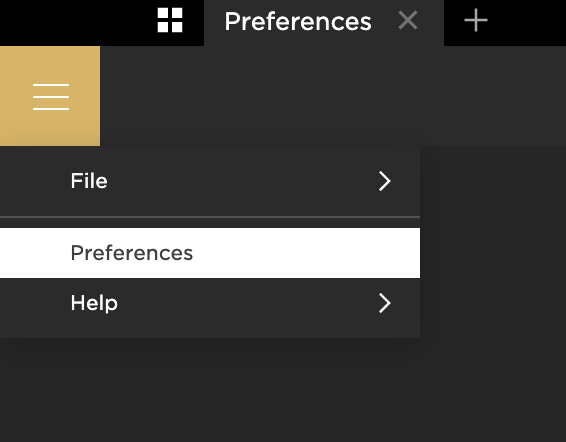



















.jpg)



